スタッフの給与振込先口座を登録する
【管理者向け】
スタッフの給料振込先口座を登録する手順を紹介します。
※スタッフ自身で口座情報を登録する手順は、こちらの記事をご確認ください。
2つの口座を指定することが可能です。(単身赴任の方や、貯蓄の用途などでお使いいただけます。)
銀行口座の登録は、本システムで給与即払いサービス:My Salaryや給与の自動振込を行う場合に必要な設定です。
My Salaryや給与の自動振込を行う場合は、企業の法人口座登録も必要です。法人口座登録については、こちらをご確認ください。
- 人事ースタッフ一覧・設定をクリックします。
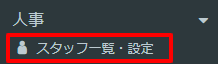
- 銀行口座を登録するスタッフの税社保口座アイコンをクリックします。。
(!マークがついているのは銀行口座が未登録であることを示しています。)
- 口座情報をクリックします。。
給与支給方法で銀行口座へ振込を選択します。(お財布にチャージ機能は現在開発中です。)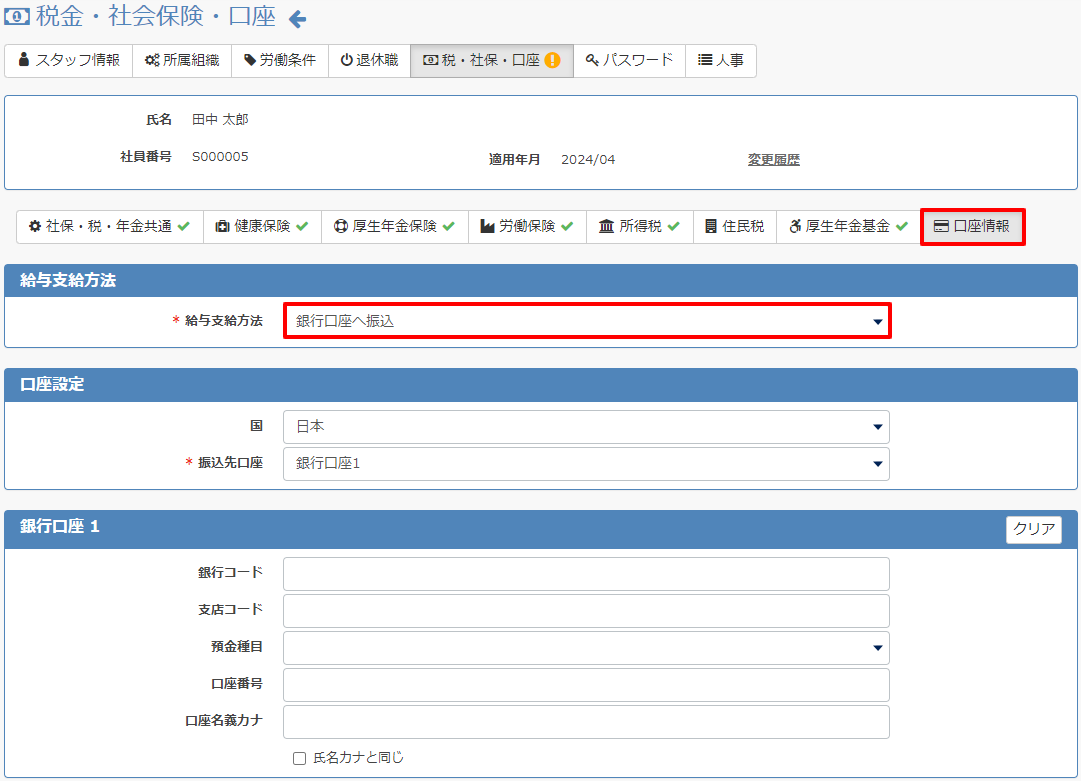
- 振込先口座を選択します。
.png)
銀行口座1:銀行口座1欄に入力する口座にのみ振り込みます。
銀行口座2:銀行口座2欄に入力する口座にのみ振り込みます。
銀行口座1と2に振り分け使用:銀行口座1欄と2欄に入力する口座に振り分けて振り込みます。
※2口座へ振り込む場合は、口座2への上限額を設定してください。設定手順はこちらの記事をご確認ください。
例)上限5万円とした場合
① 給料20万円(上限額よりも多い金額だった場合:上限額までを口座2へ、残りを口座1へ振り込みます。)
口座1:15万円
口座2:5万円
② 給料4万円(上限額よりも少ない金額だった場合:全額口座2へ振込まれます。)
口座1:0円
口座2:4万円
※2口座へ振り込む際は振込手数料も2回発生します。 - 振込先口座を登録します。
振込先は銀行口座(◯◯銀行、信用金庫、信用組合、ネット銀行など)とゆうちょ銀行に対応しています。
※ゆうちょ銀行を指定する場合は、銀行口座1に変換登録してください。 - 銀行口座1:金融機関(◯◯銀行、信用金庫、信用組合、ネット銀行など)の口座情報を入力します。
銀行コード・支店コード・預金種目・口座番号・口座名義カナを入力します。(【氏名カナと同じ】にチェックすると基本情報に登録したカナが自動で反映されます).png)
- 銀行口座2:銀行口座1と同様に入力します。
.png)
- その他(郵便局):ゆうちょ銀行へ振り込む際は、記号・番号・口座名義カナ(【氏名カナと同じ】にチェックすると基本情報に登録したカナが自動で反映されます)を入力後、「口座番号変換を行い、銀行口座1に登録する」をクリックしてください。
.png)
銀行口座1に変換登録されます。.png)
- 最後に画面下部の保存をクリックします。
スタッフ銀行口座の登録手順は以上です。
